本文还有配套的精品资源,点击获取
简介:GIF图片因其文件小、动画和社交媒体兼容性广受喜爱。本文介绍如何在GIF动图中添加文字,涵盖了基本原理和使用图像编辑工具及在线工具的方法。同时,重点强调了提升文字清晰度、保持动画流畅度、优化文件大小和注意版权问题的要点。
1. GIF图片加文字的方法总览
在数字媒体时代,GIF图片因其生动形象的表现形式和小体积的便携性,成为了网络交流中不可或缺的元素。为GIF添加文字不仅可以丰富其表达内容,还能提高信息的传递效率。本章将向您展示一系列方法,无论是专业软件还是在线工具,您都能找到适合自己的方式为GIF图片添上醒目的文字描述。
本章的内容将为您提供一个总体的视角,了解加文字于GIF图片的可行性与多样性。我们将从简单直观的在线工具开始,逐渐深入到使用专业图像编辑软件的方法。每一种方法都会介绍其适用场景、操作步骤以及优缺点,帮助您根据自己的需求作出最佳选择。随着内容的深入,您将逐渐掌握各种技巧,并能针对不同需求灵活应对,为GIF图片增添趣味性和信息价值。
2. GIF格式和图像处理基础
2.1 GIF格式原理概述
2.1.1 GIF的定义与特性
GIF(Graphics Interchange Format)是一种广泛使用的位图图像格式。它是由Compuserve公司在1987年推出的,旨在为当时的拨号网络用户提供一种无需压缩损失即可在网页上快速加载和显示图像的方式。GIF格式的主要特性包括:
索引颜色: GIF图像最多支持256种颜色(8位),这意味着图像中的每个像素都可以从一个256颜色的调色板中选取颜色。 动画: GIF支持动画,通过在图像中嵌入多个帧,并定义每帧显示的时间,可以创建简单的动画效果。 无损压缩: GIF使用LZW压缩算法,该算法在不损失图像质量的情况下减小文件大小,尽管压缩率不如JPEG或PNG。 透明度: GIF格式支持透明背景,可以通过设置特定的颜色索引为透明,来使图像的某部分与页面背景融合。
由于这些特性,GIF常被用于制作小型的动画和图标。然而,随着互联网的发展和新的图像格式(如PNG和JPEG 2000)的出现,GIF在图像质量和功能上受到一定限制,但它仍然是网络上应用最广泛的图像格式之一。
2.1.2 GIF与其他图像格式的对比
GIF与流行的其他图像格式相比,有着自己独特的优势和局限性。下面是与PNG和JPEG的简单对比:
PNG(Portable Network Graphics): PNG格式同样支持无损压缩,而且支持更多颜色深度(包括24位真彩色)。PNG支持透明度但不支持动画,适用于静态图像的展示。由于PNG的高级压缩技术,它在保持较高图像质量的同时能够减小文件大小。 JPEG(Joint Photographic Experts Group): JPEG是一种有损压缩格式,通常用于照片或其他包含丰富颜色和渐变的图像。JPEG能够减小图像文件大小,但代价是降低图像质量。JPEG不支持透明度和动画,因此在展示高质量照片时更受青睐。
总的来说,GIF是为快速加载和简单动画而设计的图像格式,它的颜色深度限制和无损压缩使其成为设计网络徽标、按钮和小型动画的理想选择。对比PNG和JPEG,GIF更适合用于网络上的小尺寸图像,尤其是当动画效果和较小文件大小更为重要的场合。
2.2 图像处理的基础知识
2.2.1 常用图像处理术语
在深入探讨图像处理技术之前,先了解一些基本术语是很有必要的:
像素(Pixel): 图像中最小的单位,是图像的点阵构成。每个像素都对应着一定的颜色值。 分辨率(Resolution): 图像的尺寸,常表示为宽度x高度的像素数,比如640x480像素。 色彩深度(Color Depth): 每个像素可使用的颜色数,通常以位(bit)来表示,如8位、24位等。 调色板(Palette): 在索引颜色模式下,调色板定义了图像所用的颜色集合,一个GIF图像的调色板最多有256种颜色。 透明度(Transparency): 某些颜色被定义为透明,这些颜色在图像上不会显示,使得图像能够呈现透明效果或与背景融合。
了解这些术语之后,我们可以深入探讨GIF图像处理的更多细节,包括如何在专业软件中添加文字、使用在线工具以及进行优化和版权知识。
2.2.2 动态图片与静态图片的区别
动态图片,如GIF动画,与静态图片在展示上有本质的区别:
帧数(Frames): 动态图片由一系列静态图像帧组成,这些帧按一定顺序和时间间隔重复播放,形成动画效果。静态图片则只有单帧。 显示时间(Display Time): 在GIF动画中,每一帧都有自己的显示时间,这个时间决定了该帧在动画中停留多久。 循环播放(Looping): 动态图片通常会循环播放,用户可以设置循环的次数。静态图片则不需要此设置。
从操作的角度来看,添加文字到动态图片要比添加到静态图片复杂。一方面,要考虑到文字在动画中的位置、大小和样式,确保文字在连续的帧之间保持一致性和可读性。另一方面,还要注意文字与动画效果的融合度,避免文字遮挡关键的动画元素。
在接下来的章节中,我们将探讨使用专业软件和在线工具在GIF图片中添加文字的方法,以及如何优化这些图片以适应不同场合的需要。
3. 专业软件中的GIF文字添加技术
在这一章节中,我们将深入了解如何使用专业软件为GIF图片添加文字,使得动态图像更加生动和有趣。我们将从Adobe Photoshop和GIMP这两个广泛使用的图像编辑软件出发,探讨如何高效地为GIF图片添加静态和动态文字。
3.1 使用Adobe Photoshop添加动态文字
3.1.1 Photoshop的图层和文字图层
Photoshop是一个功能强大的图像处理工具,它允许用户在GIF图片中添加丰富的动态文字效果。在Photoshop中,所有的编辑都是在图层上进行的,这意味着你可以在同一个文件中拥有多个图层,每个图层可以进行独立编辑而不影响其他图层。
图层基础:
背景图层 :这是最基础的图层,通常包含你的原始GIF图片。 文字图层 :当你在Photoshop中输入文字时,它会作为一个新的图层出现,你可以对这个文字图层进行移动、变形、颜色调整等操作。 普通图层 :可以用来添加图像、形状或者特定的颜色效果。
创建文字图层:
打开你的GIF文件在Photoshop中。 选择工具箱中的“文字工具”(快捷键为T)。 点击你想要添加文字的位置。 输入你的文本内容并调整字体、大小、颜色等属性。 调整文字图层的不透明度,以确保文字在GIF动画上清晰可见。
3.1.2 动画帧的设置与导出
一旦你的动态文字添加完毕,接下来你需要设置动画帧并导出GIF。
设置动画帧:
切换到“时间轴”面板。 对于每一个动画帧,你将需要将对应的文字图层显示出来,其余的隐藏。 点击“新建帧”按钮,并重复此过程直到所有动画帧都设置完毕。
导出为GIF:
在“文件”菜单中选择“导出” -> “存储为Web(旧版)...”。 在弹出的窗口中,选择“GIF”作为导出格式。 调整颜色、循环次数等导出参数。 点击“保存”按钮,选择保存位置,完成导出。
通过Photoshop添加GIF文字是一个创造性的过程,它提供了几乎无限的可能性来定制你的动态图像。接下来让我们看看如何使用GIMP来实现类似的效果。
3.2 使用GIMP添加静态与动态文字
3.2.1 GIMP的基本使用方法
GIMP,即GNU图像处理程序,是一个免费且开源的图像编辑软件,其功能与Photoshop相似。它为用户提供了丰富的工具来编辑和调整图像,包括添加文字。GIMP的图层概念与Photoshop类似,但其用户界面和一些操作细节上有所不同。
安装与启动GIMP:
下载并安装GIMP。 启动GIMP,打开你的GIF文件。
图层和工具:
使用“图层”面板管理图层。 选择“文字工具”(快捷键为T),输入你的文本。 可以使用“变换工具”调整文字的位置和大小。
3.2.2 在GIMP中创建动态文字效果
GIMP的动画编辑器功能允许用户创建简单的动态效果,包括动态文字。
动画帧的创建:
打开“窗口”菜单,选择“动画”来显示动画编辑器。 在动画编辑器中,你会看到每一帧GIF的缩略图。 创建新帧,复制上一帧内容,并修改文本图层以创建动画效果。 调整每一帧的持续时间来控制动画速度。
导出GIF动画:
在动画编辑器中,点击“导出”按钮。 选择文件保存位置,设置文件名。 确保格式为GIF,并点击“导出”完成。
GIMP是一个功能强大的工具,尤其适合那些寻找免费或开源替代方案的用户。虽然它的界面可能初学者会感觉有些复杂,但是其功能足以满足专业级别的GIF编辑需求。
在此章中,我们探讨了如何通过专业软件实现GIF图片中的动态文字添加。无论你是选择Photoshop还是GIMP,你都可以利用这些强大的工具来创建引人注目的动态图像。下一部分,我们将探索如何使用在线工具来完成这一任务,并讨论一些提高文字清晰度和动画流畅度的技巧。
4. 在线工具与文字处理技巧
随着互联网技术的发展,人们越来越多地依赖在线工具来简化工作流程。在线工具处理GIF图片和添加文字变得非常方便,尤其是对初学者来说。本章节将探讨如何选择合适的在线GIF编辑工具,以及如何在线添加文字。同时,我们还将深入讨论影响GIF质量的因素,包括文字清晰度和动画流畅度,以及如何通过一些技巧确保这些因素得到优化。
4.1 在线工具使用示例
在线工具以其便捷和易用性受到大众的欢迎。在处理GIF图片时,选择合适的在线工具可以大大提高工作效率。
4.1.1 选择合适的在线GIF编辑工具
市面上有许多在线GIF编辑工具,它们各有特色,但一些基本的共同点是支持上传、编辑和下载GIF图片。这些工具通常无需安装,可通过浏览器直接使用。
流行在线GIF编辑工具的对比 :
| 工具名称 | 特点 | 使用难易度 | 免费额度 | 扩展功能 | |-----------|------|------------|-----------|-----------| | GIPHY | 社交媒体GIF数据库,可轻松搜索和编辑 | 易用 | 免费版限制 | 能搜索GIF,创建GIF表情包 | | EZGIF | 提供丰富的编辑选项,如调整大小、裁剪等 | 中等 | 基本功能免费 | 提供GIF压缩和帧速率调整 | | OnlineGIFMaker | 界面直观,操作简单 | 简单 | 免费版有广告 | 提供简单的编辑功能 |
根据您的需求,您可以选择适合自己的在线工具。如果您需要更多高级功能,一些工具提供了付费版本。
4.1.2 步骤详解:在线添加文字
接下来,我们将通过一个简单的步骤详解,展示如何在一个典型的在线GIF编辑器中添加文字。
打开在线编辑器 :首先,访问你选择的在线GIF编辑器网站。 上传GIF图片 :在编辑器页面上,通常会有一个上传按钮,点击它并选择你的GIF文件进行上传。 添加文字图层 :找到添加文字或图像的工具,点击它。你可能需要点击GIF的特定帧来添加文字。 输入文字并调整 :在弹出的文本框中输入你想要添加的文字,并调整字体大小、颜色以及位置等属性。 保存并预览 :完成文字添加后,通常可以预览你的编辑成果。确认无误后,保存你的GIF图片。 下载GIF :最后,下载编辑好的GIF图片到你的设备上。
代码示例 :
在此示例中,表单通过 enctype="multipart/form-data" 可以上传文件,之后通过某种机制(可能是一个后端脚本或API)处理上传的GIF和输入的文字,最终生成带有文字的GIF。
4.2 文字清晰度与动画流畅度注意事项
确保GIF文字的清晰度和动画流畅度是在线编辑时需要注意的关键因素。这不仅影响GIF的美观程度,还可能影响信息的传达效率。
4.2.1 确保文字可读性的技巧
在GIF中添加文字时,以下是一些确保文字可读性的技巧:
使用对比度高的颜色 :选择与GIF背景色对比度高的文字颜色,使文字突出并易读。 避免过于复杂的字体 :过于复杂的字体可能会使文字在小尺寸或低分辨率下变得难以阅读。 保持文字简洁 :尽量使用简短的文字,以避免在有限的动画空间内显得过于拥挤。
4.2.2 动画质量的调整与优化
动画质量是确保GIF流畅的关键因素。以下是一些优化动画质量的方法:
调整帧速率 :适当地减少每秒帧数(fps)可以减小文件大小,但不要降得过低以免影响动画流畅度。 压缩文件大小 :使用在线工具压缩GIF文件大小,但这往往牺牲一些画质,需要找到平衡点。 裁剪和调整尺寸 :如果动画中有多余的空白部分,可以进行裁剪,只保留需要的部分。
代码示例 :
# 这是一个Python示例,使用Pillow库来调整GIF动画帧速率
from PIL import Image
# 打开GIF图像
original_gif = Image.open('original.gif')
frames = []
# 将GIF分离成帧
for i in range(original_gif.n_frames):
original_gif.seek(i)
frame = original_gif.copy()
frames.append(frame)
# 重新构建GIF并设置新帧速率
new_gif = frames[0]
for frame in frames[1:]:
new_gif帧.add_frame(frame)
new_gif.info['duration'] = 100 # 设置每帧间隔100ms
# 保存新的GIF
new_gif.save('optimized.gif', optimize=True, save_all=True, append_images=frames[1:])
在这个例子中,我们首先打开一个GIF图像,然后分离成单独的帧,并重新构建GIF时改变了帧速率。通过调整 new_gif.info['duration'] 的值,我们可以改变每帧的显示时间,从而影响GIF的播放速度。
以上就是在线工具与文字处理技巧的详尽内容。在下一章节中,我们将深入探讨GIF图片的优化与版权问题。
5. GIF图片的优化与版权
在互联网文化中,GIF作为一种表现形式,广泛应用于表情包、广告、教程以及各种创意内容中。然而,随着GIF的普及,文件大小的优化和版权问题也逐渐成为关注焦点。本章将介绍GIF图片优化的技术细节,同时探讨版权意识的重要性。
5.1 文件大小优化技巧
5.1.1 压缩工具的选择与使用
GIF文件虽然尺寸小巧,但如果不加以优化,也可能变得庞大,影响加载速度和用户体验。因此,使用合适的压缩工具至关重要。有许多在线和桌面程序可以用来压缩GIF,例如GIFMaker, GIPHY, EZGIF等。
以 ezgif.com 为例,我们可以选择“Compress GIF”工具来对我们的GIF进行压缩。这里提供一些优化步骤:
导入你的GIF文件到工具中。 调整压缩参数,例如颜色减少、帧删除或调整尺寸。 开始压缩过程,并下载优化后的GIF。
| 原始大小 (bytes) | 压缩后大小 (bytes) | 压缩比例 |
|------------------|---------------------|-----------|
| 120000 | 60000 | 50% |
| 500000 | 150000 | 69% |
| 1000000 | 200000 | 80% |
5.1.2 优化过程中应注意的问题
在优化过程中,虽然减少文件大小是主要目标,但也需注意以下问题,以免降低GIF质量:
避免颜色过度减少 :颜色数量的减少会显著减少文件大小,但也会降低图像质量,应适度调整。 帧速率控制 :适当的帧速率可以减小文件大小,但过低的帧速率会让动画变得卡顿。 分辨率调整 :适当地降低GIF分辨率可以减少文件大小,但不能过度,以免画面变得不清晰。
5.2 版权意识的重要性
5.2.1 版权法基础知识
互联网是一个版权敏感的领域。GIF虽然简单,但其内容可能涉及版权问题。了解版权法的基本知识对于合法使用和分享GIF至关重要。
版权法保护原创作品 :GIF属于视觉艺术作品的一种,受版权法保护。 合理使用原则 :在某些条件下,如评论、教育或新闻报道,可以合理使用受版权保护的作品。 授权与许可 :使用他人创作的GIF时,应获得作者授权或许可。
5.2.2 合法使用与分享GIF图片
在分享或使用GIF时,以下几点建议可以帮助你避免潜在的版权问题:
使用原创GIF :自行创作GIF,可以避免版权纠纷。 查找免版税GIF :使用来自免费和免版税资源网站的GIF,这些网站通常会说明使用规则。 明确引用来源 :如果需要使用来自他人的GIF,明确说明来源,并确认是否有引用权限。
总结来说,GIF的优化和版权问题需要我们予以足够的重视。优化使GIF文件更高效、加载更快,而版权意识则让我们在分享和创作中更合法、更尊重原作者的劳动成果。希望本章的内容能够帮助你更好地理解和运用GIF,让它在你的互联网生活中发挥更大的作用。
本文还有配套的精品资源,点击获取
简介:GIF图片因其文件小、动画和社交媒体兼容性广受喜爱。本文介绍如何在GIF动图中添加文字,涵盖了基本原理和使用图像编辑工具及在线工具的方法。同时,重点强调了提升文字清晰度、保持动画流畅度、优化文件大小和注意版权问题的要点。
本文还有配套的精品资源,点击获取